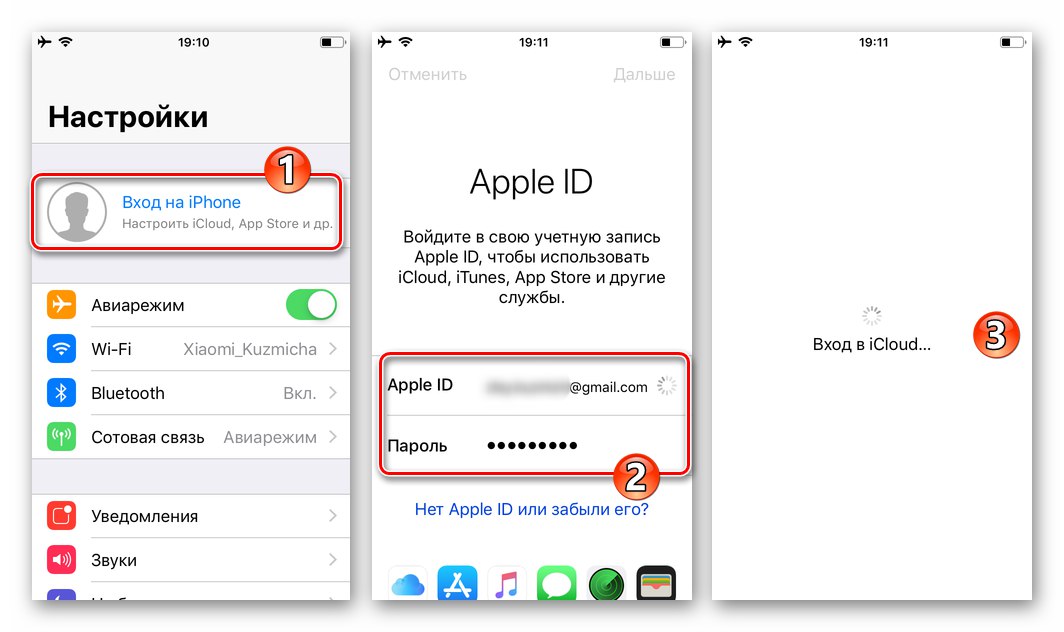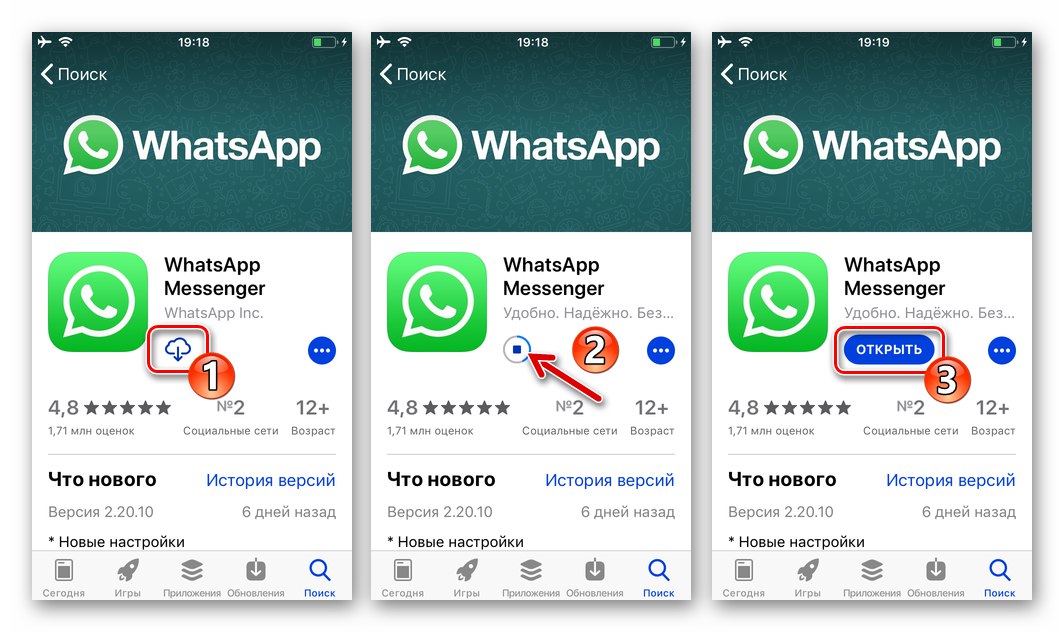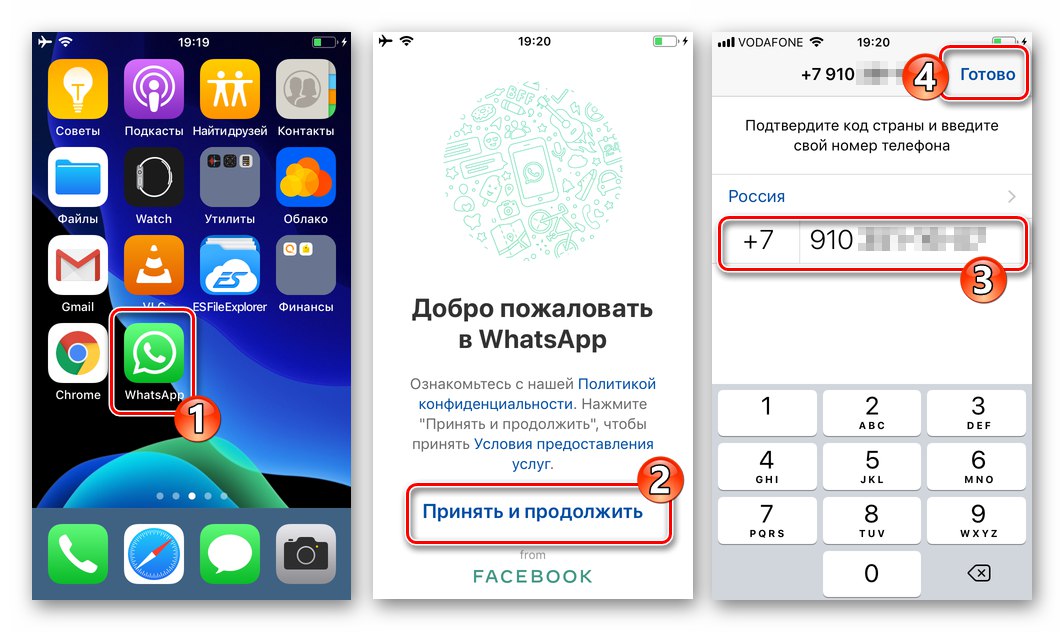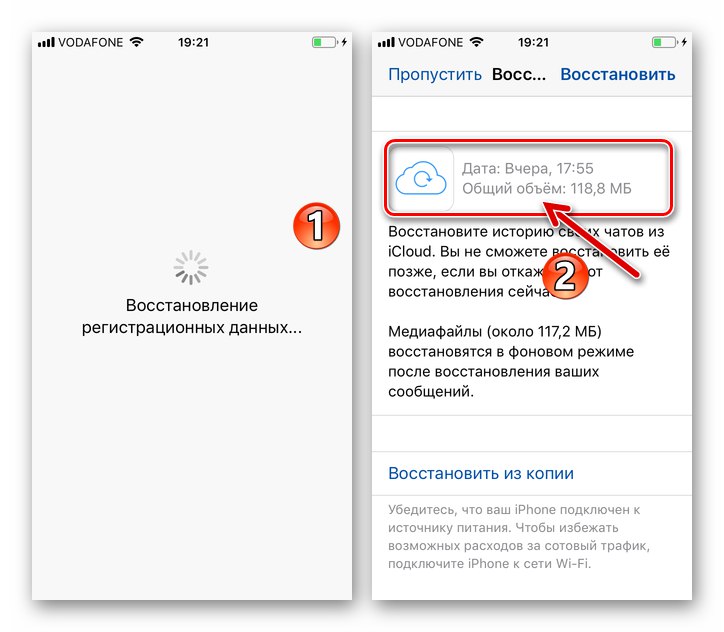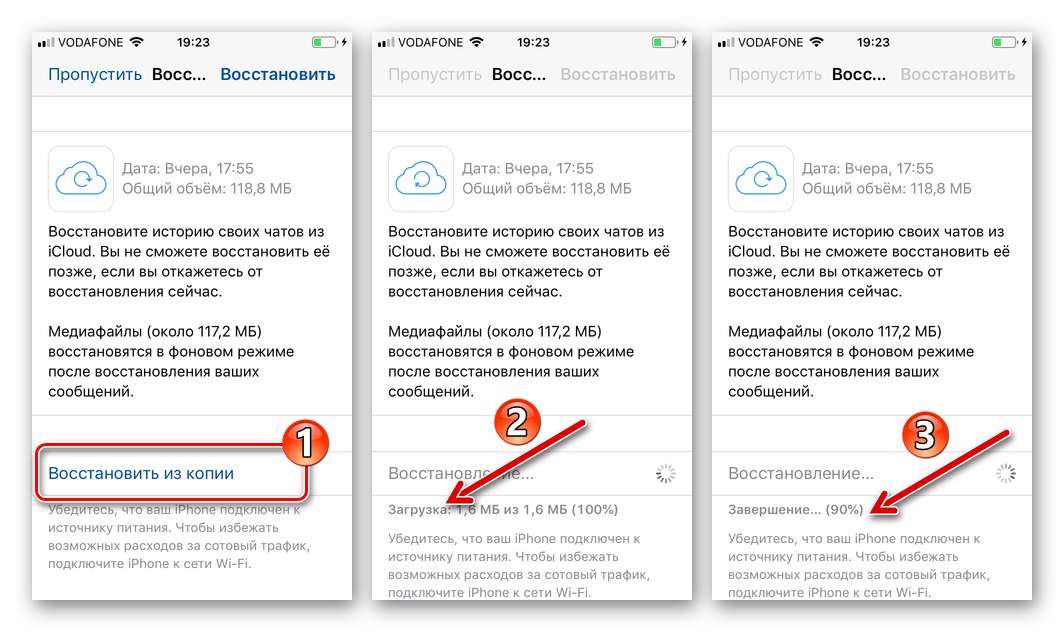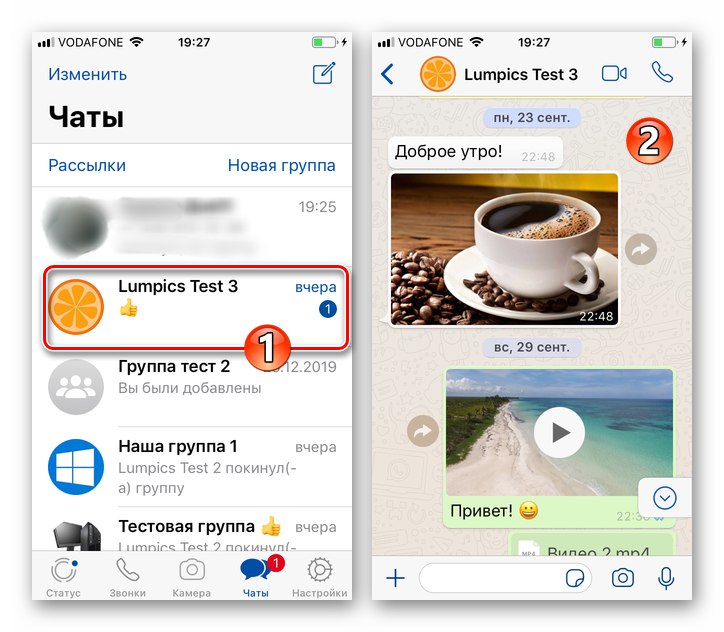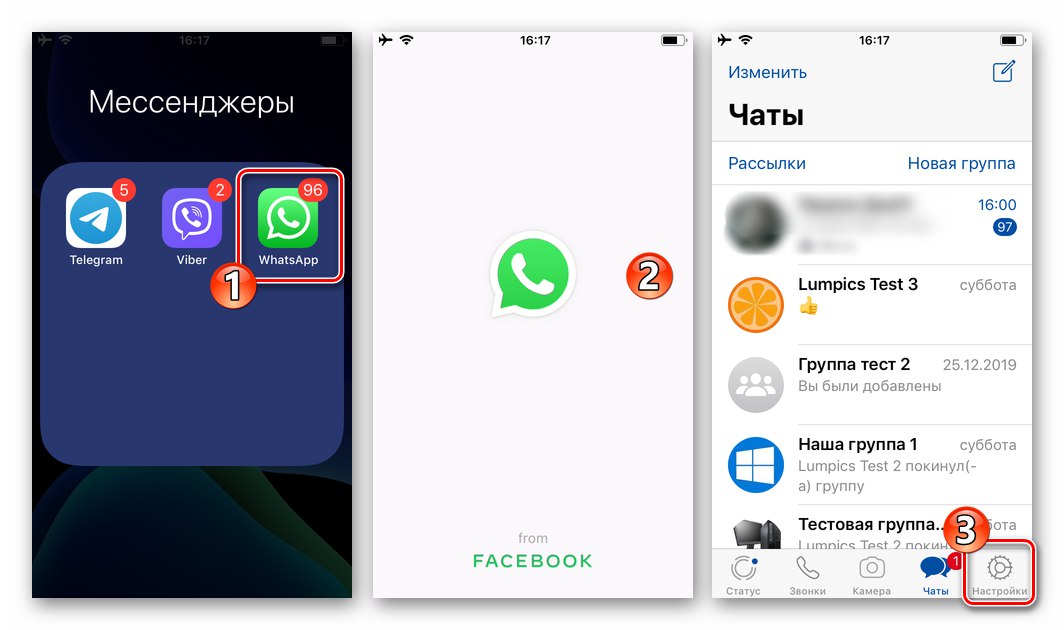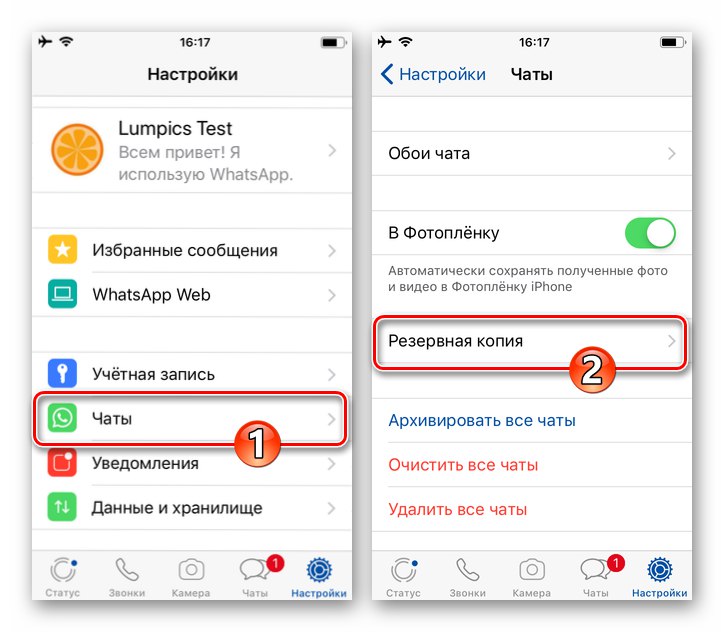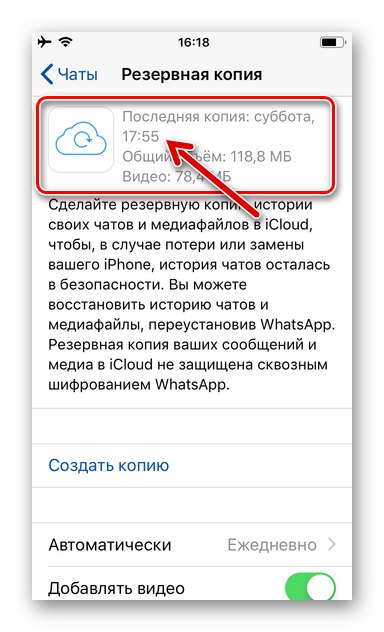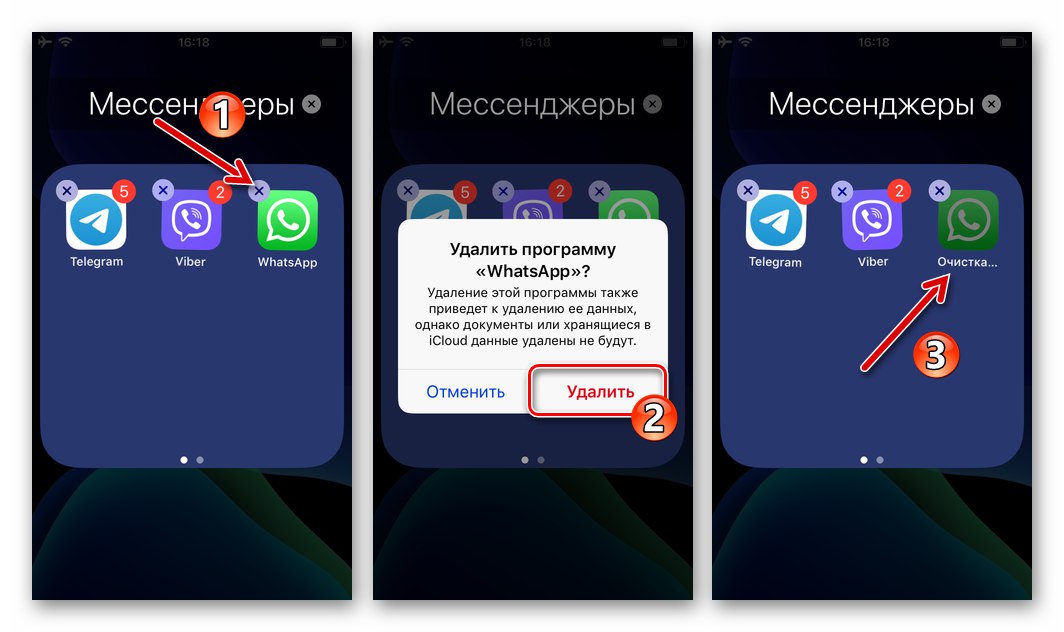Možno pri používaní aplikácie WhatsApp nemôže vzniknúť väčšia nepríjemnosť, ako je náhodná strata histórie chatu. Preto messenger poskytuje funkciu zálohovania informácií generovaných v procese komunikácie, čo umožňuje ich obnovenie v kritických situáciách. Tento článok ukazuje, aké kroky je možné podniknúť na vrátenie obsahu dialógov a skupinových rozhovorov odstránených používateľom zariadení WhatsApp pre iPhone.
Ako obnoviť odstránené správy WhatsApp na iPhone
Upozorňujeme, že princíp fungovania programu WhatsApp pre iOS spôsobí, že používateľ nemá žiadnu praktickú schopnosť vrátiť históriu korešpondencie v podobe, ktorá existuje v danom čase. V zariadeniach iPhone zálohovanie údajov v aplikácii Messenger pomáha predchádzať strate informácií v kritických situáciách, na čo je určený záložný modul. Preto má používateľ smartfónu Apple, ktorý omylom alebo úmyselne vymazal chaty v aplikácii WhatsApp, iba dve možnosti vrátenia informácií Messengerovi.
Postupovanie podľa pokynov z tohto článku prinesie výsledky iba v prípade, že vás vopred zmiatla bezpečnosť údajov, to znamená, že ste si pomocou aplikácie Messenger vytvorili zálohu histórie chatu ručne alebo si nastavili automatické zálohovanie správ a obsahu z WhatsApp na iCloud!
Viac informácií: Zálohujte chaty WhatsApp na iPhone
Možnosť 1: Automatické zotavenie
V situácii, keď ste stratili históriu chatu WhatsApp po obnovení továrenských nastavení zariadenia iPhone; preinštalovanie iOS; strata alebo odcudzenie zariadenia, na ktorom bola nainštalovaná aplikácia klienta služby atď. najsprávnejší spôsob obnovenia informácií bude nasledujúci.
- Na svojom iPhone sa prihláste do iCloudu pomocou rovnakého Apple ID, aké ste používali predtým WhatsApp.
![WhatsApp pre autorizáciu iOS v Apple ID na iPhone na obnovenie korešpondencie zo zálohy na iCloud]()
Viac informácií: Prihláste sa do Apple ID na iPhone
- Nainštalujte si program messenger na svoje zariadenie pomocou ktorejkoľvek z metód navrhnutých v materiáli na nasledujúcom odkaze.
![WhatsApp pre iOS Inštalácia aplikácie Messenger z Apple App Store]()
Viac informácií: Ako nainštalovať aplikáciu WhatsApp Messenger na iPhone
- Spustite WhatsApp pre iOS. Zadajte svoje ID použité na autorizáciu v Messengeri počas vytvárania obnovenej korešpondencie, klepnite na "Hotový".
![WhatsApp pre iOS Spustenie aplikácie Messenger na iPhone po inštalácii, zadajte telefónne číslo a zadajte svoj účet]()
Viac informácií: Ako sa prihlásiť do aplikácie WhatsApp Messenger z iPhone
- Po potvrdení telefónneho čísla zadaním kódu z SMS odoslaných systémom alebo prijatých počas hovoru požadovaného službou WhatsApp automaticky skontroluje zálohu v iCloude. Ak nejaký existuje, program zobrazí dátum a čas vytvorenia kópie a ponúkne obnovenie údajov z nej.
![WhatsApp pre iOS nájde zálohu iCloudu po potvrdení telefónneho čísla]()
- Kliknite na „Obnoviť z kópie“ a potom počkajte, kým WatsAp stiahne informácie z cloudového úložiska a nasadí ich do aplikácie messenger.
![WhatsApp pre iOS proces obnovenia histórie chatu zo zálohy na iCloud]()
- Prijaté oznámenie „NUMBER správ obnovených“, kliknite „Ďalej“ v pravom hornom rohu obrazovky. Voliteľne môžete zmeniť svoje profilové údaje WhatsApp a potom kliknúť "Hotový".
![WhatsApp pre iOS je automatické obnovenie histórie chatu z iCloudu dokončené]()
- Týmto je dokončený postup na obnovenie histórie korešpondencie - vďaka tomu Messenger zobrazí hlavičky dialógov a skupinových chatov, ktoré existujú v čase zálohovania, a môžete pokračovať v používaní WhatsApp v normálnom režime.
![WhatsApp pre iOS Úspešné obnovenie chatov a ich obsahu zo zálohy na iCloud]()
Možnosť 2: ručné zotavenie
Ak z nejakého dôvodu (napríklad ihneď po náhodnom odstránení chatu alebo všetkej korešpondencie v Messengeri) potrebujete vrátiť WhatsApp informácie v podobe, v akej existovali pred odstránením a v čase poslednej zálohy, postupujte takto:
- Otvorte WhatsApp na iPhone a na paneli Messenger v dolnej časti obrazovky kliknite na "Nastavenie".
![WhatsApp pre iPhone spúšťa program Messenger, choďte na Nastavenia]()
Potom prejdite z otvoreného zoznamu parametrov programu do sekcie „Chaty“ a na ďalšej obrazovke stlačte „Záložná kópia“.
![Nastavenia aplikácie WhatsApp pre iPhone Messenger - Chaty - Zálohovanie]()
- Uistite sa, že zálohovanie iCloud existuje - ak je to tak, v hornej časti obrazovky „Záložná kópia“ zobrazuje údaje o dátume a čase vytvorenia kópie histórie korešpondencie v Messengeri a jej objemu v cloudovom úložisku.
![WhatsApp pre iPhone Dátum, čas a výška zálohy v iCloude]()
Nevytvárajte novú zálohu, inak nahradí existujúcu zálohu a obnova dát stratí zmysel!
- Ak vám vyhovuje „vrátenie“ histórie korešpondencie k dátumu a času zobrazenému na obrazovke zachytenej na snímke obrazovky z predchádzajúceho odseku pokynov, nerobte nič iné, zatvorte WhatsApp. Ďalej odstráňte Messenger z iPhone výberom jednej z metód popísaných v článku na odkaze nižšie. Toto je potrebné vykonať pri preinštalovaní klienta služby - v prípade systému iOS nie je možné inicializovať postup obnovenia údajov zo zálohy iným spôsobom.
![WhatsApp pre iPhone Odinštalujte aplikáciu Messenger zo zariadenia]()
Viac informácií: Ako odinštalovať WhatsApp z iPhone
- Postupujte podľa predchádzajúcich pokynov z tohto článku, počnúc bodom 2. To znamená, nainštalujte si WhatsApp, overte svoje telefónne číslo, potvrďte potrebu nasadenia záložnej kópie chatov v Messengeri a počkajte, kým sa dokončí postup obnovy údajov.
![WhatsApp pre iPhone obnovuje históriu chatu zo zálohy do cloudového úložiska]()
Záver
Napriek skutočnosti, že pre mnohých majiteľov technológií spoločnosti Apple sa nástroj WhatsApp pre iOS na zálohovanie a obnovu informácií javí ako nedostatočne funkčný, umožňuje v kritických situáciách, i keď nie úplne, zabrániť strate histórie korešpondencie formovanej v priebehu času. činnosť posla.